Configurare i moduli – Blackmagic Design Fairlight Console Channel Fader Modular Control Surface User Manual
Page 250
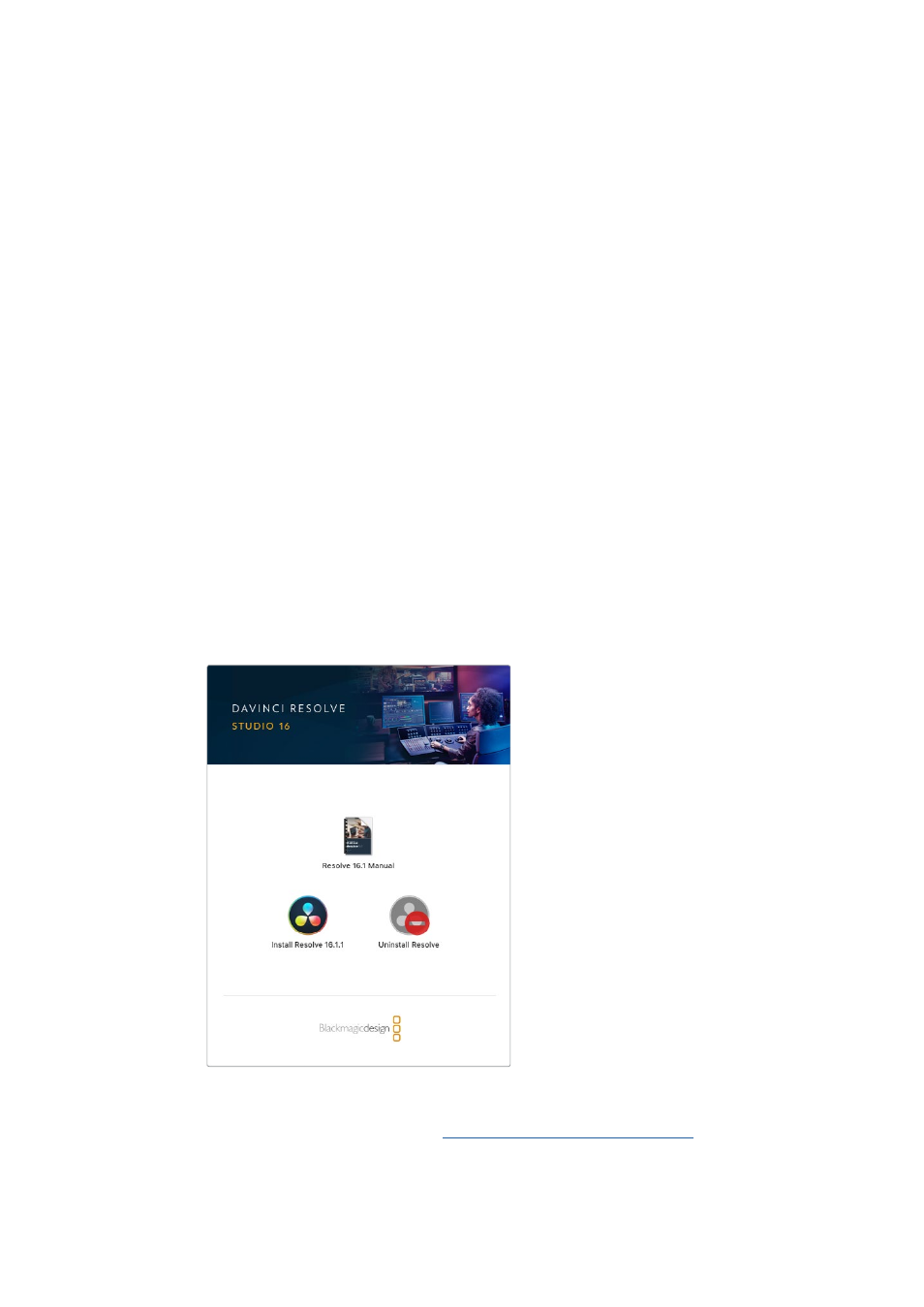
Collegare la console al computer
Quando tutti i moduli nello chassis sono connessi tra loro tramite ethernet, collega uno di essi
al computer su cui intendi usare DaVinci Resolve.
Connettere l’uscita HDMI o SDI del computer
Il modulo Fairlight Console LCD Monitor sopra al modulo Fairlight Console Audio Editor va
collegato all’uscita HDMI del computer per visualizzare la pagina Fairlight di DaVinci Resolve.
Il monitor si può anche collegare all’uscita SDI dei dispositivi di riproduzione video, per esempio
un router Videohub o una scheda Decklink.
Fai passare i cavi ethernet e video attraverso le apposite aperture su entrambi i fianchi di
sostegno per mantenere ordinata la postazione di lavoro.
Montare il pannello posteriore
Dopo aver installato e connesso i moduli, non resta che montare il pannello posteriore
dello chassis.
Fissa il pannello posteriore con le viti Pozidriv M3 e applica una forza di serraggio di 0,45 Nm.
Questa è l’ultima operazione di assemblaggio necessaria. Il passo successivo è verificare che
la console e DaVinci Resolve interagiscano correttamente.
Configurare i moduli
Per configurare la console sono disponibili due utilità nell’installer di DaVinci Resolve: Fairlight
Panel Setup e Fairlight Studio Utility.
DaVinci Resolve Studio si può installare usando il materiale contenuto nella scheda SD in
dotazione alla console Fairlight, ma è consigliabile scaricare la versione più recente dalla
pagina Supporto del sito Blackmagic Desig
Lancia l’installer di DaVinci Resolve e segui le istruzioni a schermo. Assicurati di selezionare
Fairlight Studio Utility.
250
